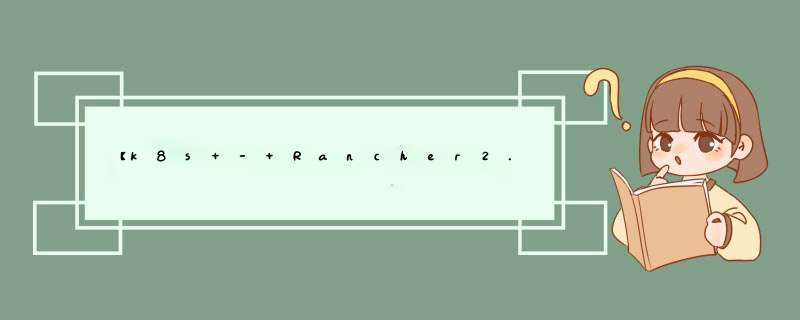
接上一篇
【k8s - Paas创建】vShpere + iKuai-dhcp 创建k8s基础服务器
将基础paas层搭建完成后,我们进行下一步的k8s的rancher管理创建
# ubuntu 环境下 sudo apt update # 更新源 sudo apt full-upgrade -y # 升级系统2、关闭防火墙
多种服务器版本的关闭方式
# ----- ubuntu、debian sudo ufw status #查看防火墙状态 inactive-关闭 active-启动 sudo ufw disable # 关闭防火墙 # ----- centOS sudo systemctl stop systemd # 关闭防火墙(当前这次)(centOS) sudo systemctl disable systemd # 开机不自启动二、 docker 安装 1、安装 docker 指令 2.1、linux 全系统(除aws)
curl https://get.docker.com | sudo bash - # 安装 docker2.2、aws amzone linux 2 自带元(不按上面执行)
yum install docker2、启动 docker 指令
# 管理员用户执行 即:查询时需要加上 sudo docker ps sudo systemctl start docker # 启动 docker sudo systemctl enable docker # 设置开机启动 # 普通用户执行 (将 ubuntu 用户加到可执行组中) sudo usermod -aG docker ubuntu3、常用监控 docker 指令
# 清理 sudo docker system prune # 清理(包含卷) sudo docker system prune --volumes # 查看镜像状态 docker stats # 查看镜像状态 docker inspect containerId # 查看运行后使用大小 docker ps -a --size三、rancher 启动 1、安装 rancher 指令
在rancher服务器中执行如下:
sudo docker run --privileged -d --restart=unless-stopped -p 80:80 -p 443:443 rancher/rancher
声明我的k8s服务器集群如下:
k8s-master-u、k8s-node1-u、k8s-node2-u
输入:https://172.16.20.9/ 直接打开如下界面
根据初始化的rancher首页,去服务器中执行命令如下:
docker logs container-id 2>&1 | grep "Bootstrap Password:"
可以看到返回的密码如下图:
账户:admin
密码:123456-ab@@@
master、node节点都在此循环编辑
master、node节点都在此命名(Node Name出填写)
并且将指令复制到服务器中执行
这里会有输出的结果,当master和node之后直接点击 Done 完成
欢迎分享,转载请注明来源:内存溢出

 微信扫一扫
微信扫一扫
 支付宝扫一扫
支付宝扫一扫
评论列表(0条)